iPhone用户必看:iCloud最全介绍,附平板手机电脑文件互传方法!
354 2023-07-07苹果用户对于iCloud想必不陌生,无论是iPhone、iPad还是MAC电脑都离不开iCloud。但是很多人只是知道有iCloud,对它的认识也很模糊,今天就给大家来全面介绍iCloud,让大家不再迷糊。
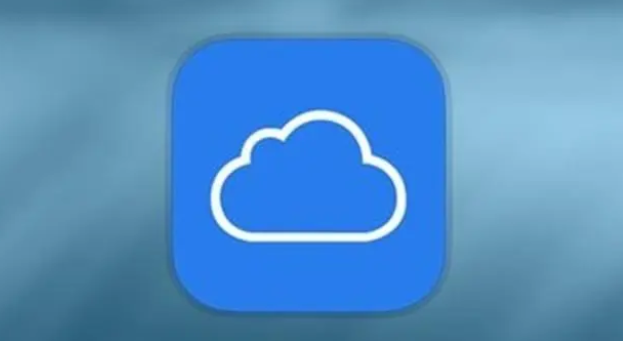
icloud是苹果云端服务器(云盘),类似于百度网盘但又有区别,icloud可以分为icloud云盘(云备份)、icloud照片、使用icloud的App 三部分。
1、iCloud云备份
主要用于设备的恢复,比较占用icloud存储空间。当然像照片、通讯录等单独打开的不会重新备份,整个 icloud只会备份一次,在【设置】-【头像】-【iCloud】-【iCloud云备份】里可以开启备份。
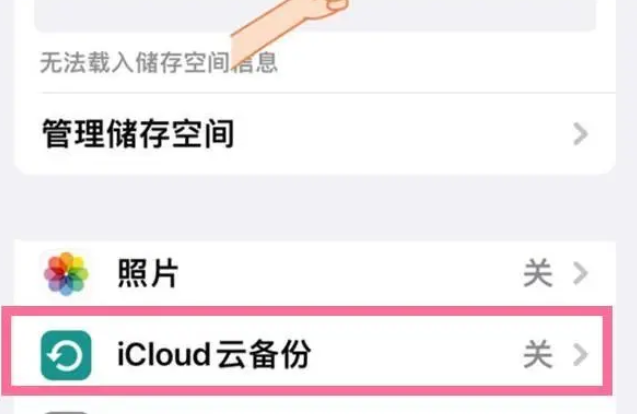
2、iCloud照片
所有拍摄的或者网络保存的照片都自动备份到云端,并即时同步到你用同一个Apple ID登录并连接的所有苹果设备。普通网盘拿百度网盘举例,手机上的照片上传至百度网盘之后,即使删除手机上的照片,网盘内仍有照片。
但iCloud云盘不同,icloud照片是同步云盘,设备上和云端必须同时存在文件。手机上删除了照片后icloud上面也就没有了。可以将icloud理解为仓库,手机的内容都在那里,一旦从一款设备上把东西从仓库中删除,那这个东西也就没有了。
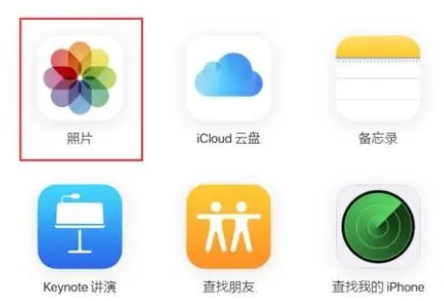
3、使用iCloud的App
可以实现多设备之间的“实时无感”同步,勾选备忘录、提醒事项、照片等之后,无论你在哪一台设备上使用编辑过,拿起另一个设备就会自动同步上次编辑的地方。当我们勾选这些APP之后他们都相当于单独的云端备份,也就是说即使没开启icloud云备份,这些依然存储在icloud内。
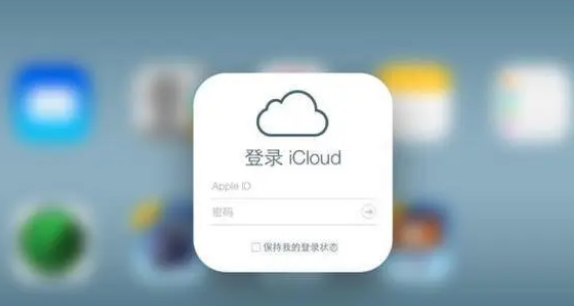
4、icloud 云备份有必要开吗
关键看个人需求,云备份主要用于手机丢失之后立马无缝街接,如果只是想保留备忘录、照片等这些信息的话那么会备份是没有必要开的。
想关闭icloud时一定要注意,一旦关闭手机上的照片也就没有了,所以要在关闭之前把【优化 iPhone存储空间】改为选择【下载并保留原片】才能保存在手机上。另外,icloud云备份的数据也可以删除,不会影响手机里现有数据,不过删除之后就没法备份到另一个手机了。
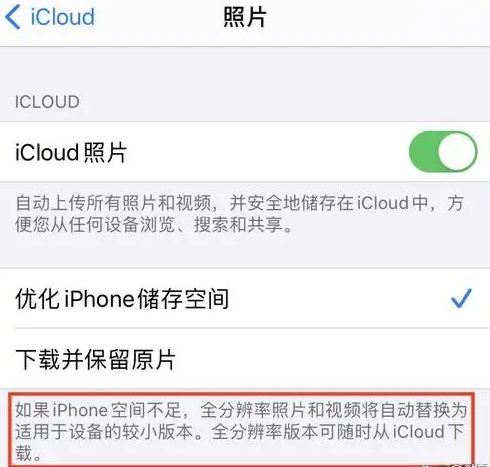
5、iCloud云备份使用方法
选择不备份的app:点击AppleID,点击储存管理空间选择“备份”后,选中自己的手机,将不想备份的关闭,即可删除备份且今后也不会再备份。
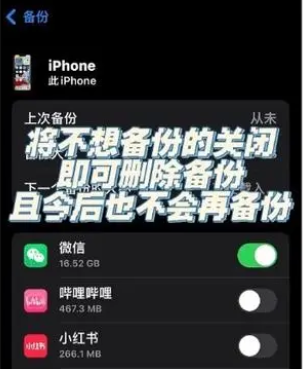
手动更新备份:以GN应用为例,可以先关闭,关闭后就会删除了之前的备份,然后再打开,接着回到apple id界面选择“icloud云备份”就可以重新备份了。要注意的是,如果选择删除全部备份后还能看到备份这一栏,很可能是其他设备的备份。
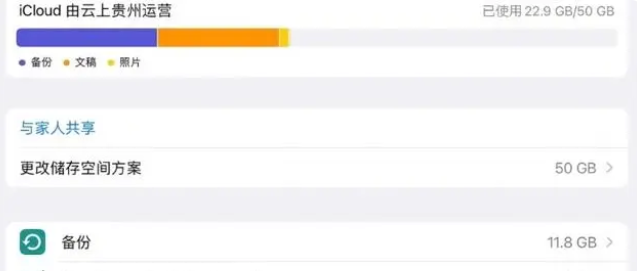
6、iPhone和win系统电脑传文件
你是不是也这样手机是iPhone,电脑是Windows系统,每次传文档、图片、视频等都用微信或者其他软件。但有时候电脑没登录微信或者觉得太麻烦了,于是摸索出了用PC端的iCloud建立一个专门用来存放互传文件的文件夹的方式,一起get来iCloud用法吧~

①在桌面左下角任务栏的搜索框中搜索【Microsoft Store】,出现以下搜索结果点击打开即可。由于PC端的Win版本iCloud有在微软的软件商店上架,就不用自己去官网找安装包下载,更加方便了。
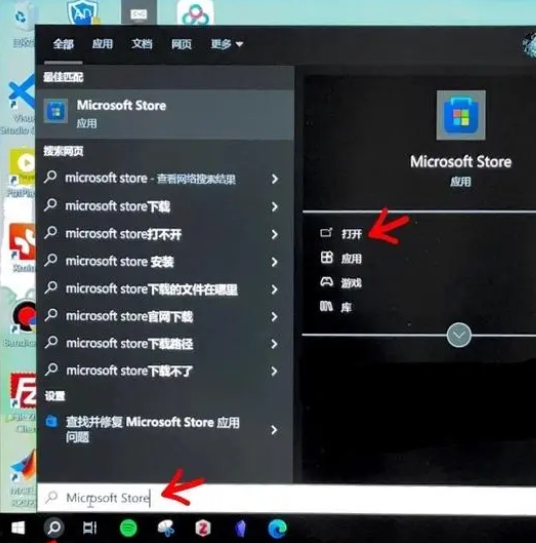
②打开Microsoft Store后搜索iCloud,出现以下界面点击下载即可(ps:因为我已经下载过了,所以下面的“下载”按键变成了“打开”按键)。
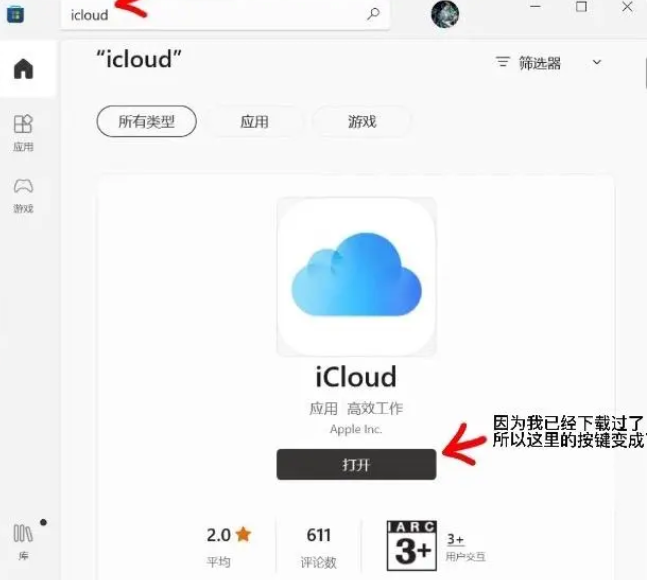
③iCloud已经下载安装完毕,点击桌面左下角【开始】,再点击安装好的【iCloud】登录到自己的账号。
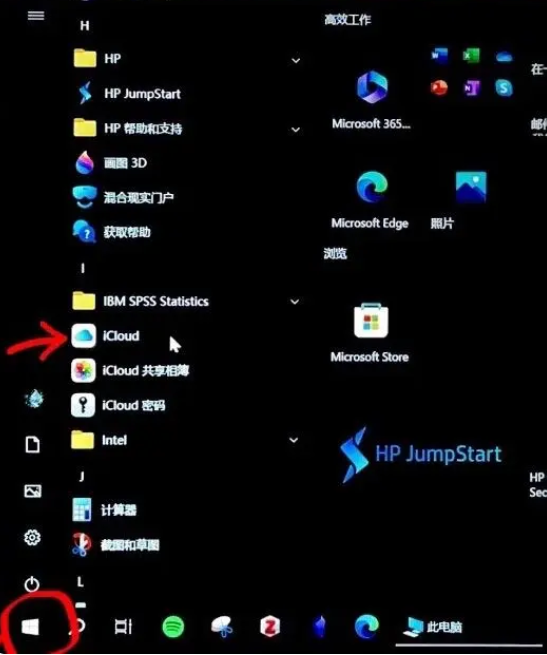
④iCloud已经登录到个人账号后打开【Windows资源管理器】,可以看到已经出现【iCloud云盘】,现在就可以像其他盘一样用它来同步(注:快捷键win+E打开资源管理器)。
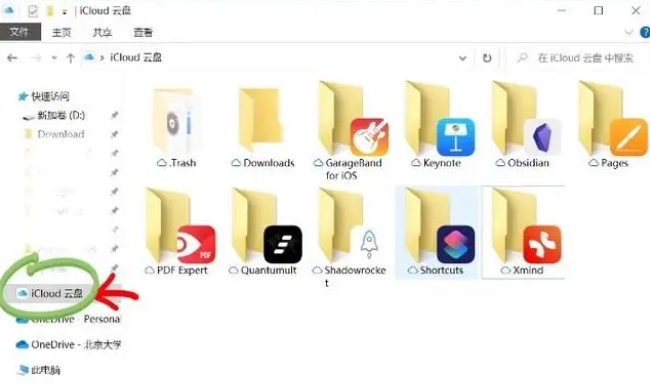
⑤建议新建一个文件夹专门来存放需要手机/平板和电脑互传的文件,如创建【temp_cloud】文件夹,之后有什么要传的文件就放到里面。可以把你的文件夹固定到【快速访问】,以后有需要传的文件直接拖进去就好了,此外任务栏右边会出现iCloud的云标志。
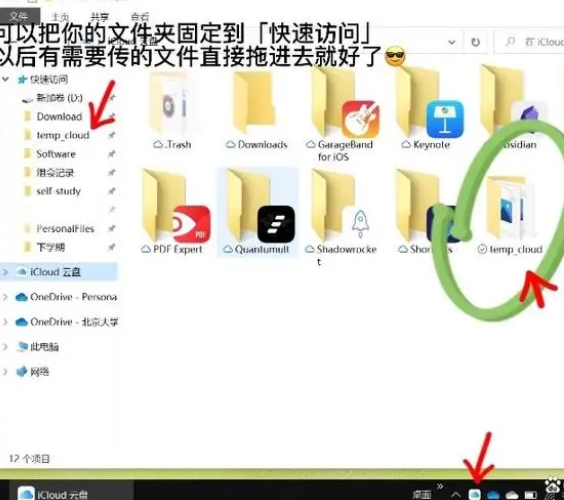
⑥在iPhone/iPad端都可以直接打开【文件】,再找到【iCloud】就能直接在这里看到 【Ttemp_cloud】文件夹,实现了秒同步、实时同步。之后有需要手机、平板、电脑互传的文件直接存到这个文件夹就行了。
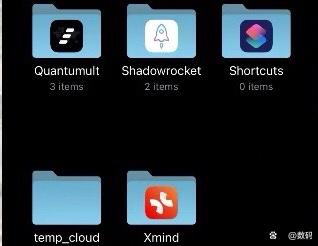
iPhone15将要发布吸引了众人的目光,想要换新机的宝子不止可以等待iPhone15,往期的iPhone14和iPhone13也是不错的选择。
攻略专题
查看更多-

- 《萌萌塔》铜项链属性介绍
- 109 2025-03-12
-

- 《英雄没有闪》雷锤技能搭配攻略
- 162 2025-03-12
-

- 《萌萌塔》光明魔方权杖属性介绍
- 106 2025-03-12
-

- 《王者荣耀》空空儿获取攻略
- 162 2025-03-12
-

- 《快跑大冒险》炙炎火龙宠物技能属性分享
- 154 2025-03-12
-

- 《金币大富翁》企业投资攻略
- 186 2025-03-12
热门游戏
查看更多-

- 快听小说 3.2.4
- 新闻阅读 | 83.4 MB
-

- 360漫画破解版全部免费看 1.0.0
- 漫画 | 222.73 MB
-

- 社团学姐在线观看下拉式漫画免费 1.0.0
- 漫画 | 222.73 MB
-

- 樱花漫画免费漫画在线入口页面 1.0.0
- 漫画 | 222.73 MB
-

- 亲子餐厅免费阅读 1.0.0
- 漫画 | 222.73 MB
-






